آموزش ویندوز 10: کاربرد ابزار DirectX Diagnostic و نحوه استفاده از آن

آموزش ویندوز 10: کاربرد ابزار DirectX Diagnostic و نحوه استفاده از آن
DirectX مجموعهای از APIهایی است که به منظور بهرهمندی از خدمات چندرسانهای و برنامههای ویدیویی در ویندوز مورد استفاده قرار میگیرد. ویندوز 10 دارای ابزاری داخلی به نام DirectX Diagnostic است که اطلاعات مختلفی دربارهی سیستم در اختیار کاربر میگذارد.
یکی از محصولات نرمافزاری شرکت مایکروسافت، DirectX است. دیرکتایکس، مجموعهای از رابطهای برنامهنویسی نرمافزاری (API) است که ادارهی وظایف مربوط به خدمات چندرسانهای به ویژه بازیهای رایانهای و ویدیوها را در سیستم عامل ویندوز برعهده دارد. به همین خاطر وجود این API برای علاقهمندان به بازیهای رایانهای (Gamer) اهمیت فراوانی دارد. ویندوز 10 هم مانند سایر ویندوزهای موجود، دارای ابزار تشخیصی دیرکتایکس (DirectX Diagnostic Tool) است. ابزار یاد شده اطلاعات کاربردی زیادی را از سختافزارها و درایورهای نرمافزاری، در اختیار کاربران میگذارد. این ابزار همچنین شامل آزمونهای ابتدایی تشخیصی در سیستم DirectX است. در ادامهی مقاله، شیوهی استفاده از ابزار یاد شده و کاربرد آن را بیان خواهیم کرد.
DirectX و ابزار تشخیصی آن مدت زیادی است که در ویندوزهای شرکت مایکروسافت وجود دارند. اولین نسخهی دیرکتایکس در سال ۱۹۹۵ میلادی منتشر شد اما اولین حضور آن در ویندوز ۹۵ سال ۱۹۹۶ و با نسخهی 2.0a بود. DirectX 12 آخرین نسخهی معرفی شده است که ویژهی ویندوز 10 و کنسول Xbox One مایکروسافت طراحی و توسعه داده شده است. نسخهی دیرکتایکس موجود در سیستم کاربر، بستگی به نوع ویندوز نصب شده در رایانه و نسخهی دیرکتایکس قابل پشتیبانی به وسیلهی کارت گرافیک سستم دارد. به عنوان نمونه، اگر در حال استفاده از ویندوز 10 در رایانهی دارای کارت گرافیک طراحی شده برای DirectX 11 باشید، نسخهی دیرکتایکس شما ۱۱ خواهد بود. استفاده از ابزار DirectX Diagnostic در همهی نسخههای دیرکتایکس و ویندوز امکانپذیر است.
برای آغاز کار بر روی منوی شروع کلیک کرده و پس از تایپ عبارت dxdiag، به منظور راهاندازی ابزار DirectX Diagnostic Tool، کلید اینتر را از صفحه کلید بفشارید.
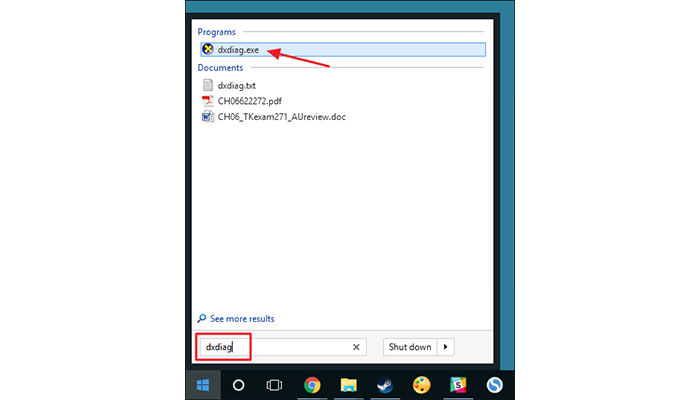
هنگام راهاندازی اولیهی ابزار یاد شده، بررسی صلاحیت درایور و تایید یا عدم تایید شدن آن به وسیلهی مایکروسافت از کاربر درخواست خواهد شد. برای ادامهی کار، بر روی Yes کلیک کنید. برای پی بردن به تایید یا عدم تایید شدن درایور به وسیلهی مایکروسافت، میتوانید به برگهی Display و کادر Notes مراجعه کنید. به طور معمول، استفاده از درایورهای تایید شده (signed)، محیط پایدار و قابل اعتمادی را در سیستم فراهم میکند.
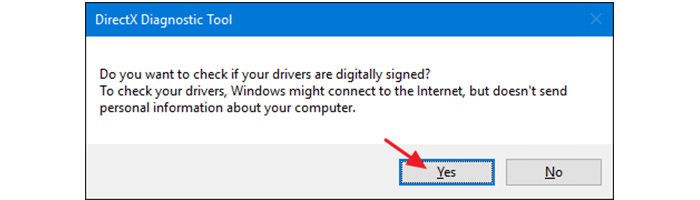
پس از اتمام فرآیند بررسی درایور، برگهی System در ابزار DirectX Diagnostic نمایان خواهد شد. این برگه فهرستی از اطلاعات عمومی سیستم کاربر و مهمتر از آن، نسخهی دیرکتایکس نصب شده در رایانه را شامل میشود.
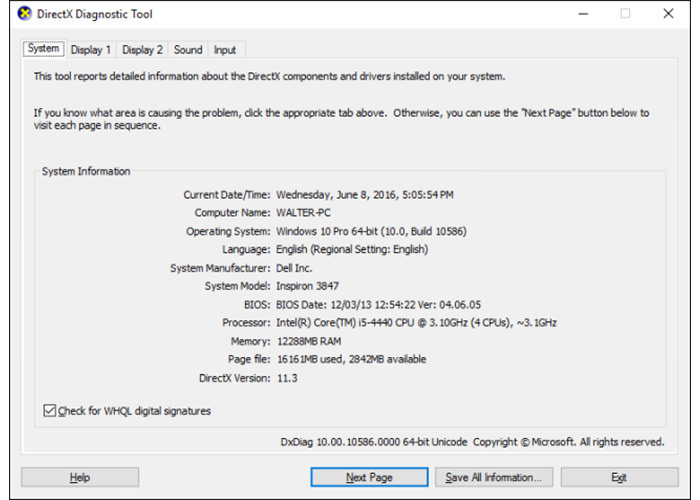
بسته به تعداد نمایشگرهای متصل به رایانه، میتوانید چند برگهی Display داشته باشید. سربرگ Display اطلاعاتی در مورد ویژگیهای مختص به کارت گرافیک کاربر و نمایشگر مورد استفاده را نشان میدهد. این برگه همچنین شامل اطلاعاتی دربارهی درایور کارتهای گرافیک و قابلیتهای فعال دیرکتایکس است.
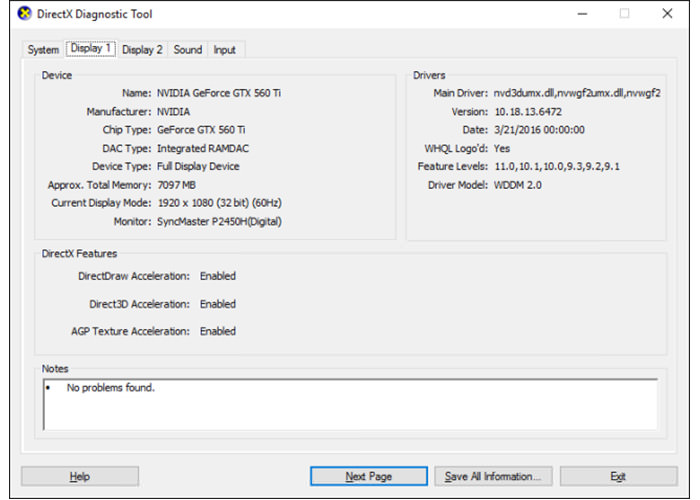
اگر هنوز هم از ویندوز XP استفاده میکنید یا مدت زیادی است که نگاهی به ابزار diagnostic نکردهاید، باید اظهار کنیم که برگهی Display در نسخههای قدیمی این ابزار، اجازهی فعال یا غیرفعال کردن ویژگیهای خاص دیرکتایکس مانند DirectDraw، Direct3D Acceleration و AGP Texture Acceleration را هم به کاربر میداد. به علاوه، امکان آزمایش برخی از ویژگیهای یاد شده هم برای کاربر فراهم بود. اما در نسخههای اخیر، توانایی غیرفعال کردن این ویژگیها از بین رفته و فعال بودن یا نبودن این ویژگیها به عهدهی سازندهی کارتهای گرافیک و درایورهای طراحی شدهی مربوطه گذاشته شده است. همچنین، نسخههای اخیر ابزار DirectX Diagnostic به طور خودکار اقدام به آزمایش دیرکتایکس کرده و در صورت وجود هرگونه مشکل، آن را به صورت یک اخطار در کادر Notes نمایش میدهند.
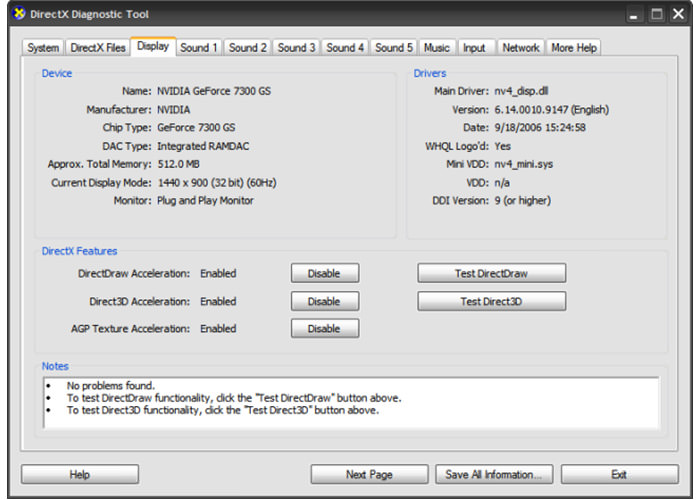
سربرگ Sound موجود در ابزار diagnostic، اطلاعاتی دربارهی کارت صوتی، درایور مربوطه و دستگاه خروجی صدای مورد استفاده در سیستم کاربر را نشان میدهد.
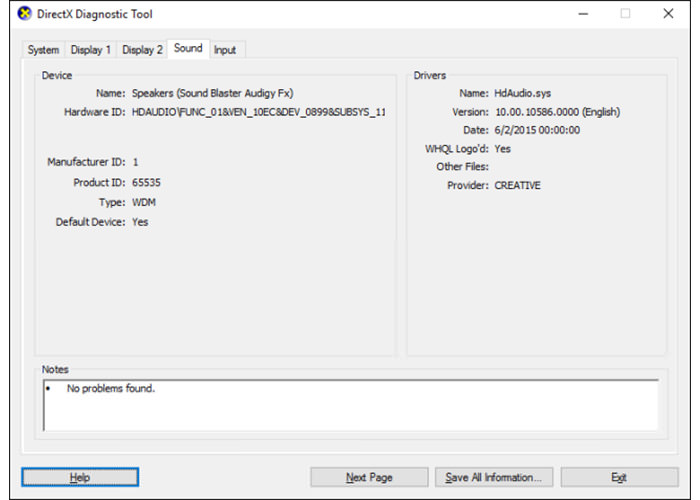
برگهی Input هم اطلاعاتی ابتدایی در مورد دستگاههای ورودی مانند موس و کیبرد استفاده شده در رایانه و دیگر دستگاههای مرتبط با کنترلر USB را برای کاربران نشان میدهد.
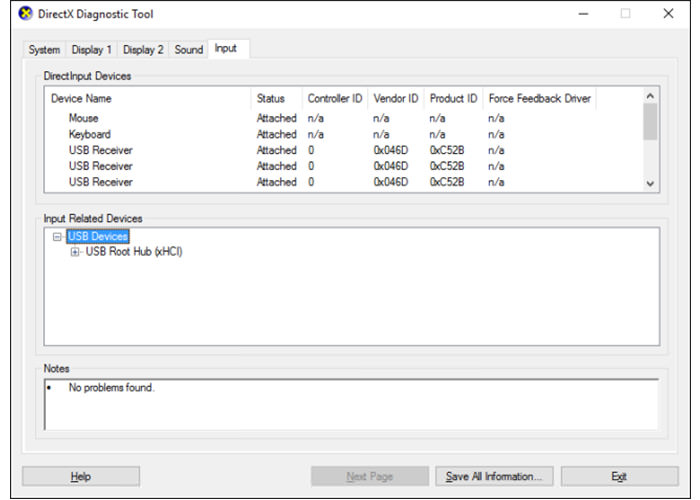
شاید مفیدترین بخش ابزار DirectX Diagnostic، توانایی ذخیرهی همهی اطلاعات نمایش داده شدهی مربوط به سیستم در برگههای یاد شده به صورت یک فایل متنی است که میتوانید با دیگر کاربران به اشتراک بگذارید. اگر با کارکنان بخش پشتیبانی فنی مایکروسافت یا توسعه دهندگان نرمافزارها در ارتباط هستید و یا در انجمنهای آموزشی موجود در اینترنت فعالیت میکنید، ممکن است نیازمند ارائهی اطلاعات تخصصی DirectX خود باشید. بارگذاری (Upload) فایل متنی یا چسباندن محتویات آن در نرمافزارهای ویرایش متن، بسیار سادهتر از نقل کردن تک تک اطلاعات موجود در هر برگه است. فقط کافی است بر روی دکمهی Save All Information کلیک کنید تا فایل متنی ایجاد شود. در نهایت میتوانید فایل ایجاد شده را در مکان مورد نظر خود ذخیره کنید.

ابزار DirectX Diagnostic راهکار سریعی را برای پی بردن به عملکرد صحیح نرمافزار DirectX نصب شده در رایانه، به کاربران میدهد. همچنین با استفاده از ابزار یاد شده میتوانید اطلاعاتی را دربارهی دستگاهها و درایورهای سختافزاری مربوطه در سیستم رایانهای مرتبط با ویدیو و فایلهای چندرسانهای، به دست آورید. به علاوه، این ابزار راهکاری ساده برای خروجی گرفتن از اطلاعات تشخیصی و به اشتراک گذاری آنها با سایر کاربران را به منظور عیبیابی سیستم، پیشنهاد میکند.
مطالب زیر را حتما مطالعه کنید
آموزش پلاگین انیمیشن کامپوزر برای نرم افزار افترافکت (Animation Composer)
آموزش پریمیر: تنظیم رنگ فیلم
آموزش پریمیر: آشنایی با چند افکت ویدئویی و صوتی
آموزش پریمیر: تنظیم صدا- گرفتن نویز و افکت های مربوط به صوت
آموزش پریمیر: نکته و ترفند های source program monitor و timeline
آموزش پریمیر : آشنایی با محیط نرم افزار
این سایت از اکیسمت برای کاهش هرزنامه استفاده می کند. بیاموزید که چگونه اطلاعات دیدگاه های شما پردازش میشوند.





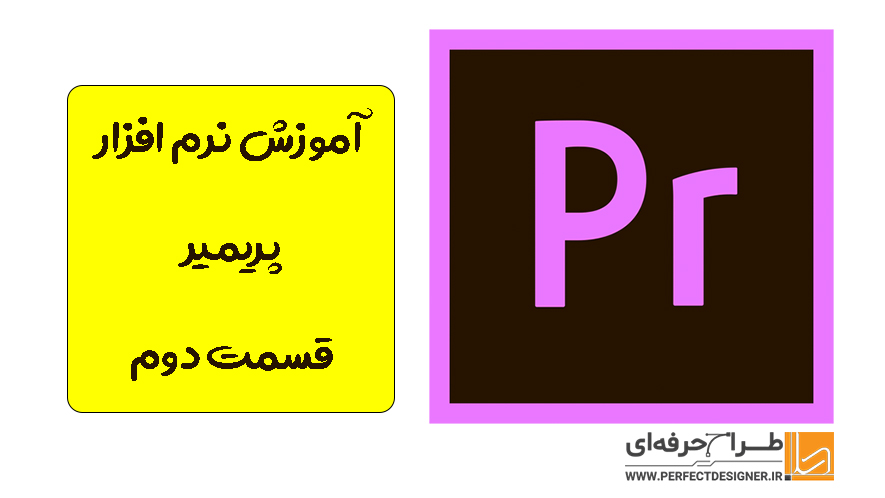
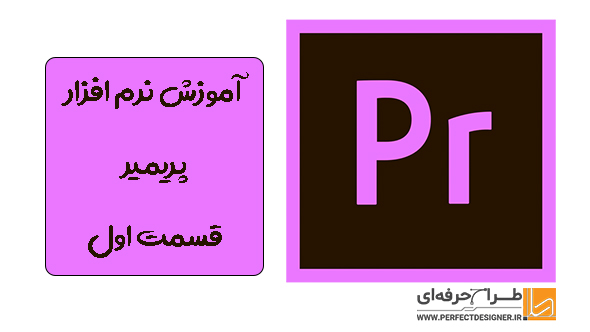





دیدگاهتان را بنویسید